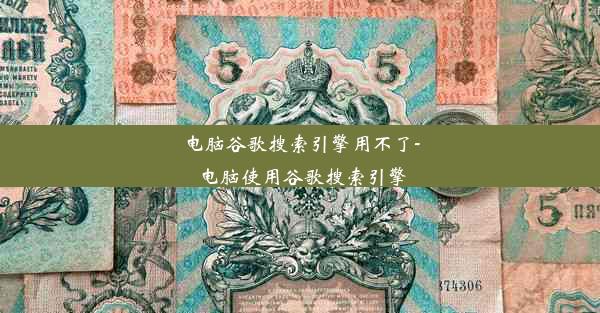谷歌浏览器下载不了pdf,谷歌浏览器下载不了pdf文档
 谷歌浏览器电脑版
谷歌浏览器电脑版
硬件:Windows系统 版本:11.1.1.22 大小:9.75MB 语言:简体中文 评分: 发布:2020-02-05 更新:2024-11-08 厂商:谷歌信息技术(中国)有限公司
 谷歌浏览器安卓版
谷歌浏览器安卓版
硬件:安卓系统 版本:122.0.3.464 大小:187.94MB 厂商:Google Inc. 发布:2022-03-29 更新:2024-10-30
 谷歌浏览器苹果版
谷歌浏览器苹果版
硬件:苹果系统 版本:130.0.6723.37 大小:207.1 MB 厂商:Google LLC 发布:2020-04-03 更新:2024-06-12
跳转至官网

在日常生活中,我们经常会使用谷歌浏览器来浏览网页和下载文件。有些用户在使用谷歌浏览器下载PDF文档时遇到了问题,无法成功下载。本文将针对这一问题进行分析和解决。
原因分析
1. 浏览器插件冲突:有些用户在下载PDF时,可能会因为浏览器插件之间的冲突而导致无法下载。例如,某些广告拦截插件可能会阻止PDF的下载。
2. 浏览器设置问题:谷歌浏览器的下载设置可能被误操作,导致无法下载PDF文档。
3. 网络问题:网络连接不稳定或服务器问题也可能导致无法下载PDF文档。
4. 文件损坏:有时候,PDF文件本身可能存在损坏,导致无法下载。
5. 浏览器版本问题:旧版本的谷歌浏览器可能存在兼容性问题,导致无法下载PDF文档。
解决方法一:检查浏览器插件
1. 打开谷歌浏览器,点击右上角的三个点,选择更多工具。
2. 点击扩展程序,查看已安装的插件。
3. 禁用一些可能引起冲突的插件,尝试重新下载PDF文档。
解决方法二:调整浏览器设置
1. 打开谷歌浏览器,点击右上角的三个点,选择设置。
2. 在设置页面中,找到下载选项。
3. 确保下载设置没有被误操作,如下载文件夹是否正确,以及是否勾选了询问下载文件的保存位置等。
解决方法三:检查网络连接
1. 确保网络连接稳定,尝试重新下载PDF文档。
2. 如果是使用无线网络,尝试切换到有线网络,或者重启路由器。
解决方法四:检查文件完整性
1. 如果怀疑PDF文件本身损坏,可以尝试从其他来源下载同一PDF文档,看是否能够成功下载。
2. 如果文件来自网络,可以尝试联系文件提供者,请求重新上传。
解决方法五:更新浏览器版本
1. 打开谷歌浏览器,点击右上角的三个点,选择帮助。
2. 点击关于Google Chrome,检查浏览器版本。
3. 如果浏览器版本过旧,可以前往谷歌浏览器官网下载最新版本进行更新。
通过以上方法,相信大部分用户都能够解决谷歌浏览器下载不了PDF文档的问题。如果在尝试以上方法后仍然无法解决问题,建议联系谷歌浏览器官方客服寻求帮助。